Камера на смартфоне - одна из наиболее важных функций устройства, которая позволяет захватывать моменты жизни в виде фотографий и видео. Однако, иногда возникают проблемы с работоспособностью камеры, которые могут существенно повлиять на качество съемки.
В данной статье мы рассмотрим подробное руководство по проверке работоспособности камеры на смартфоне. Мы расскажем вам, какой метод и программа лучше всего помогут в проверке камеры, какие основные проблемы могут возникнуть с камерой и как их можно решить.
Как проверить работоспособность камеры на смартфоне:
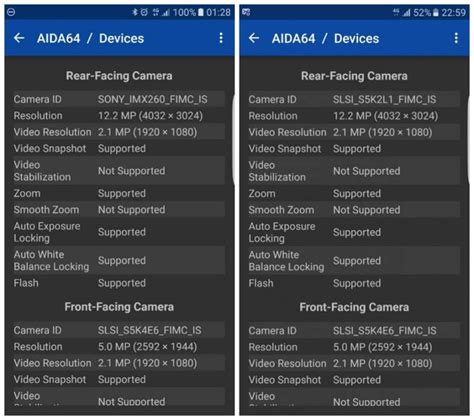
1. Запустите приложение камеры на смартфоне.
2. Переключитесь между основной и фронтальной камерой (если доступно).
3. Проверьте фокусировку камеры: сфокусируйтесь на объекте и убедитесь, что изображение четкое.
4. Сделайте несколько тестовых фотографий и видеозаписей, чтобы убедиться, что камера работает корректно.
5. Проверьте функциональность различных режимов камеры, таких как HDR, портретный режим, ночная съемка и другие (если поддерживается).
6. Проведите тестирование камеры при различных условиях освещения, чтобы убедиться, что она работает стабильно.
7. Проверьте работу вспышки (если доступно) и проведите тест съемки в темноте.
8. Убедитесь, что камера записывает аудио при съемке видео.
9. Проверьте возможность регулировки настроек камеры, таких как экспозиция, баланс белого, разрешение и другие.
10. Проверьте, что все кнопки управления камерой работают исправно.
Осмотрите объектив камеры

Перед началом тестирования камеры смартфона важно аккуратно и внимательно осмотреть объектив камеры на наличие царапин, пыли, или других повреждений. Чистый и целый объектив поможет получить более качественные фотографии.
| Шаг | Действие |
| 1 | Осмотрите объектив при ярком свете или при помощи лупы, чтобы увидеть мельчайшие дефекты. |
| 2 | Если на стекле объектива есть царапины, загрязнения или следы пыли, аккуратно очистите его мягкой салфеткой для оптики или специальной чистящей салфеткой. |
| 3 | Проверьте, нет ли внутри камеры видимых повреждений, таких как трещины или сколы в объективе. |
| 4 | Если обнаружены серьезные повреждения, рекомендуется обратиться к профессионалам для ремонта камеры смартфона. |
Запустите камеру и проверьте фокус
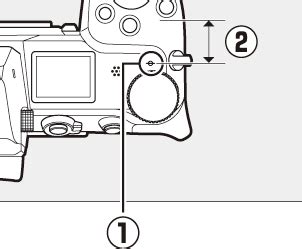
После запуска камеры на смартфоне убедитесь, что изображение на экране четкое и не размытое. Для проверки фокуса сфокусируйтесь на объекте в кадре и удостоверьтесь, что изображение отчетливо и четко. Вы можете использовать функцию автофокуса или ручную настройку фокуса, если ваше устройство поддерживает эту возможность. Поворачивайте камеру и проверяйте фокусировку на различных объектах, чтобы убедиться, что камера работает правильно и фокусируется на нужном объекте.
Проверьте работу основных режимов камеры
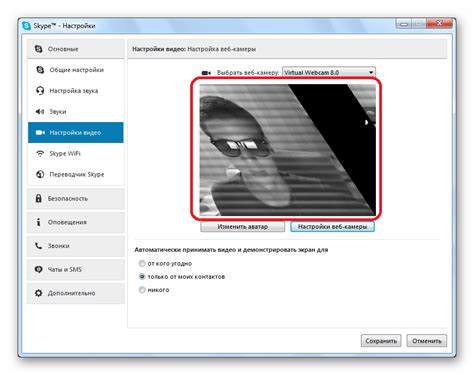
Для проверки работоспособности камеры на смартфоне следует провести тестирование основных режимов:
- Режим фотосъемки: сделайте несколько фотографий разного объекта, проверьте качество изображений и цветопередачу.
- Режим видеосъемки: сделайте короткое видео, проверьте четкость и стабилизацию изображения.
- Режим Портрет: создайте портретное фото, проверьте эффект боке и резкость изображения.
- Режим HDR: сделайте несколько фотографий с включенным HDR, оцените детализацию и динамический диапазон.
После тестирования основных режимов камеры рекомендуется проверить работу дополнительных функций, таких как панорама, ночной режим, профессиональные настройки и другие, чтобы убедиться в полной функциональности камеры на вашем смартфоне.
Сделайте тестовые снимки на разном освещении

Чтобы проверить работоспособность камеры на смартфоне, сделайте несколько тестовых снимков на разном освещении. Попробуйте сделать фотографии в ярком свете, в темноте, при искусственном освещении и на улице в дневное и вечернее время. Такой подход позволит вам оценить качество съемки в различных условиях и проверить работу автофокуса, цветопередачи и экспозиции. После съемки проанализируйте полученные фотографии на компьютере или другом устройстве, чтобы убедиться, что камера работает корректно.
Проверьте запись видео и работу специальных эффектов

После того, как вы убедились в работоспособности камеры для фотографий, не забудьте проверить запись видео. Запустите приложение камеры на вашем смартфоне и переключитесь режим записи видео. Сделайте несколько тестовых записей, двигая камерой, чтобы проверить качество изображения и звука. Убедитесь, что видео не тормозит и записывается без проблем.
Кроме того, многие смартфоны предлагают специальные эффекты для фото и видео. Проверьте работу эффектов, таких как фильтры, портретный режим, HDR и другие. Убедитесь, что они работают корректно и дополняют функциональность камеры вашего смартфона.
Вопрос-ответ

Какая функция называется «Тест на работоспособность камеры» на смартфоне?
Функция называется «Тест камеры» и предназначена для проверки всех аспектов работы камеры на смартфоне, включая фронтальную и основную камеры, вспышку и другие параметры.
Как можно проверить качество снимков с основной камеры на смартфоне?
Для проверки качества снимков с основной камеры на смартфоне можно сделать несколько тестовых фотографий в различных условиях освещения, а затем оценить четкость, цветопередачу, шумы и другие параметры изображения.
Почему важно проверить работоспособность камеры на смартфоне?
Проверка работоспособности камеры на смартфоне важна, чтобы убедиться в том, что камера функционирует корректно и способна делать качественные фотографии и видеозаписи. Это поможет избежать неприятных сюрпризов при использовании смартфона.
Что делать, если камера на смартфоне не работает как ожидалось?
Если камера на смартфоне не работает как ожидалось, можно попробовать перезагрузить устройство, проверить наличие обновлений ПО, очистить камеру и датчики от пыли и грязи, а также обратиться в сервисный центр для диагностики и ремонта.



